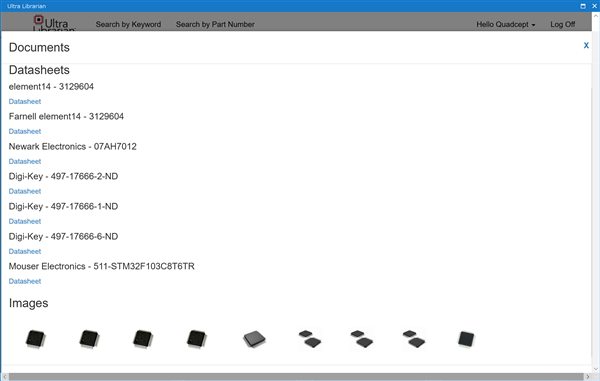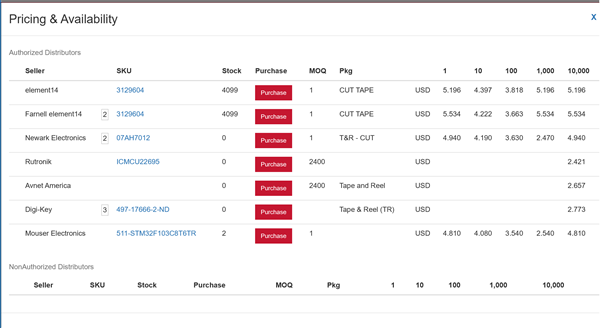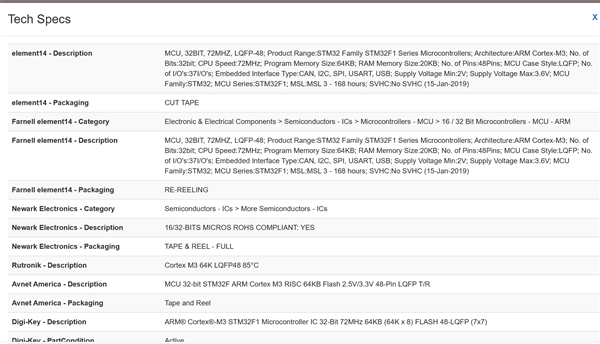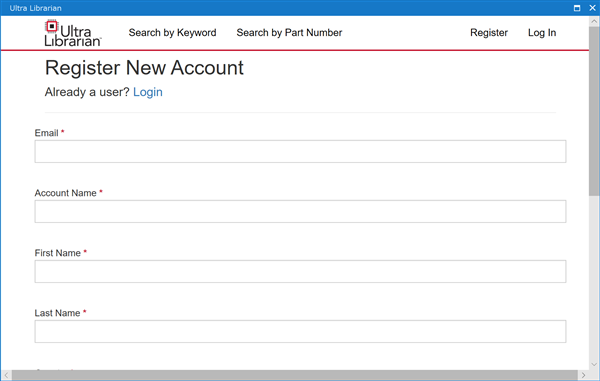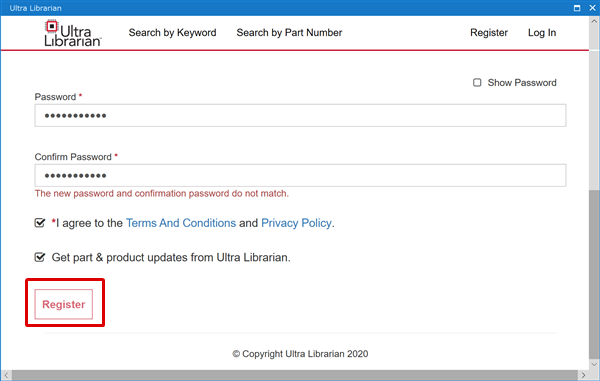プリント基板CAD : 外部連携
Ultra Librarian連携
Quadceptでは、Ultra Librarianが提供するライブラリデータをCAD内から検索することができます。
また、検索後はそのまま「部品配置」「任意のデータベースへダウンロード」することも可能です。
Ultra Librarianの部品を配置、ダウンロードするためには、Ultra Librarianのアカウントが必要となります。
アカウントをお持ちでない場合は、まずUltra Librarianのアカウント登録を行ってください。
Ultra Librarian連携でできること
Ultra Librarianの部品を検索
Ultra Librarianの部品を配置
Ultra Librarianの部品をダウンロード
その他事前準備
Ultra Librarianアカウント登録
ログイン/ログアウト
検索商社選択(OemSecrets/Digikey)
Ultra Librarian検索結果画面
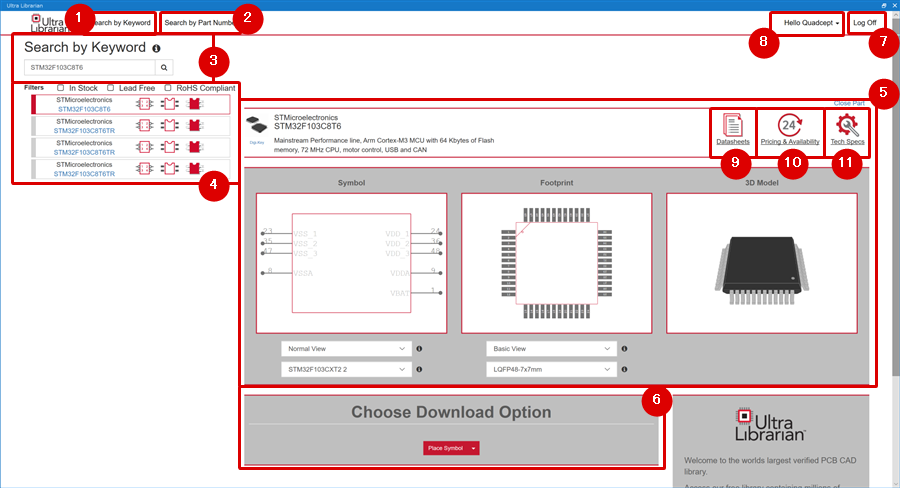
| 番号 | メニュー | 内容 |
| 1 |
Search by Keyword |
Ultra Librarianが提供しているライブラリを抵抗値、電圧などの部品属性から絞り込むことができます。 |
| 2 |
Search by Part Number |
Ultra Librarianが提供しているライブラリを「メーカー」「メーカーPN」から検索できます。 |
| 3 |
検索入力枠 |
検索文字列を入力します。虫眼鏡マークで検索を開始します。 |
| 4 |
検索結果 |
検索結果を表示します。 |
| 5 |
ライブラリ情報 |
検索結果から選択したライブラリの情報を表示します。 |
| 6 |
ダウンロードオプション |
ライブラリ情報で表示されている部品をダウンロード、もしくは配置することができます。 ・Download Symbol: 3Dモデルのダウンロード(「Download 3D Model」)は現在開発中となります。 |
|
7 |
ログイン/ログアウト |
Ultra Librarianからログアウトします。 |
| 8 | Register/ View Profile/ Change Your Password |
【Register】 【View Profile】 【Change Your Password】 |
| 9 |
Datasheets |
データシートが確認できます。
|
| 10 |
Pricing & Availability |
部品の価格や在庫情報が確認できます。
|
| 11 |
Tech Specs |
部品のスペックが確認できます。
|
Ultra Librarianの部品を検索
Ultra Librarianが提供する部品を検索することができます。
検索には2種類あります。
| キーワード検索 | パーツ検索 |
|
抵抗値、電圧などの部品属性や型番など様々なキーワードで検索することができます。 |
メーカー名、メーカー型番から部品を検索することができます。 |
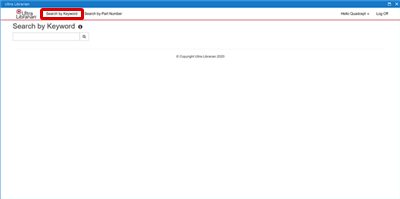 |
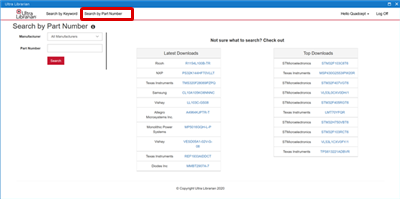 |
パーツ検索画面トップでは、右側にUltra Librarian全体の「ダウンロード最新部品情報」と「ダウンロード人気部品」を確認することができます。
| Ultra Librarian部品の検索方法 |
| Ultra Librarianが提供する部品を検索する方法をご紹介します。 |
|
 |
|
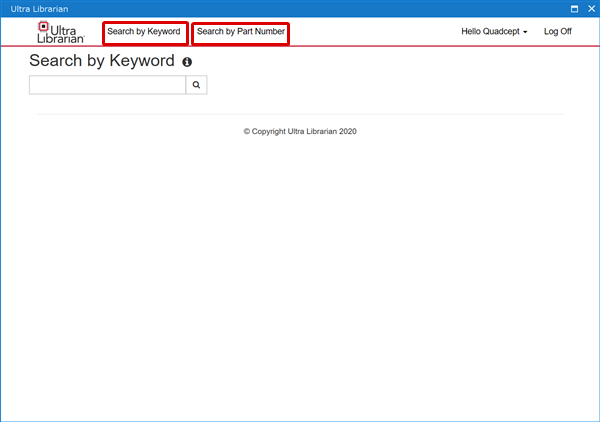 |
|
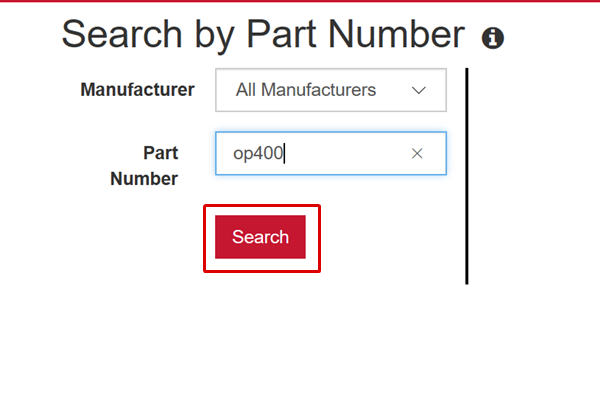 |
||||
|
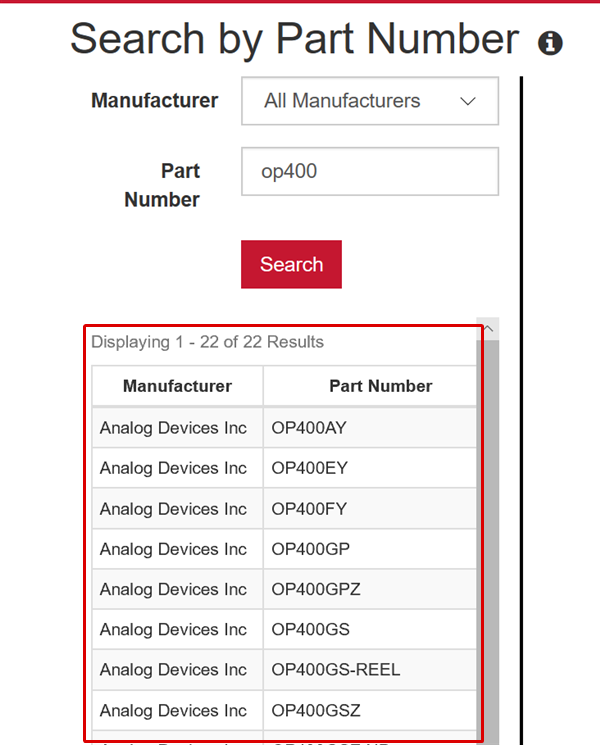 |
|
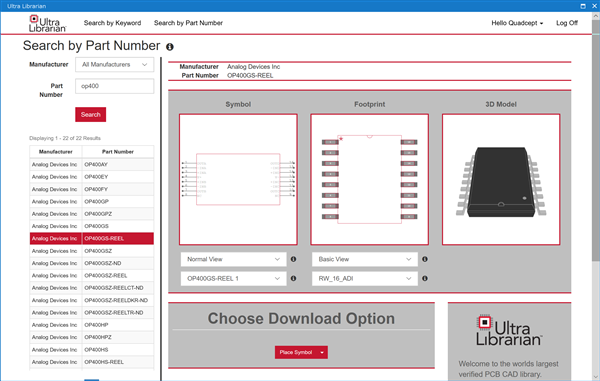 |
Ultra Librarianの部品を配置
Ultra Librarianから検索した部品は設計シートへ直接配置することが可能です。
| Ultra Librarian部品の配置方法 |
| Ultra Librarianから検索を行った部品を直接設計シートへと配置する方法をご紹介します。 |
|
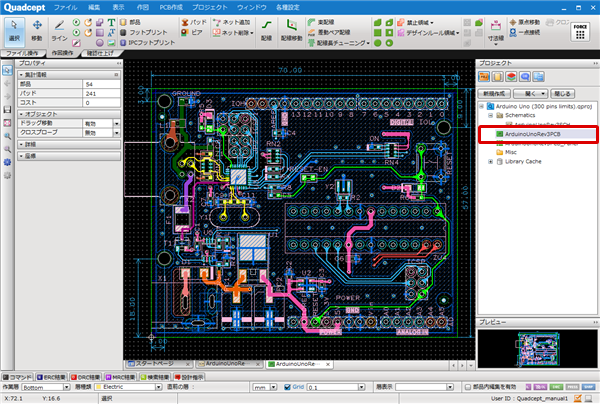 |
|
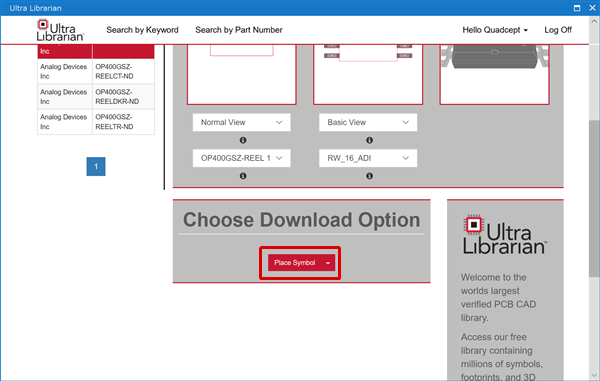 |
||
|
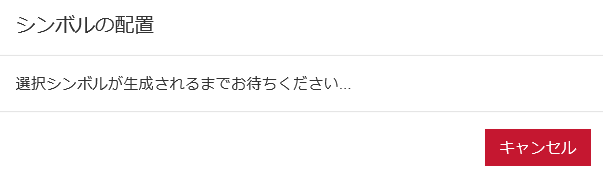 |
||
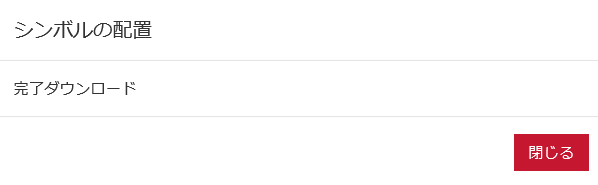 |
|
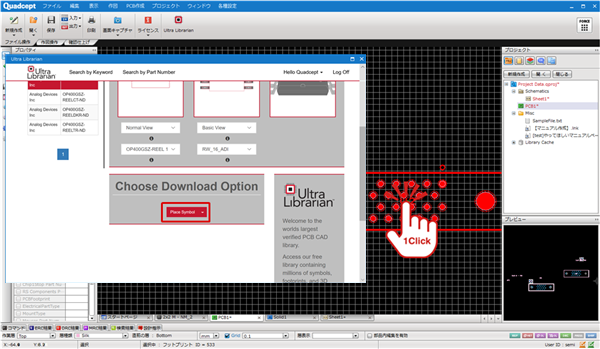 |
Ultra Librarian検索画面を表示したままでも、部品配置が可能です。
Ultra Librarianの部品をダウンロード
Ultra Librarianから検索した部品は任意のデータベースへ直接ダウンロードすることが可能です。
| Ultra Librarian部品のダウンロード方法 |
| Ultra Librarianから検索を行った部品を任意のデータベースへダウンロードする方法をご紹介します。 |
|
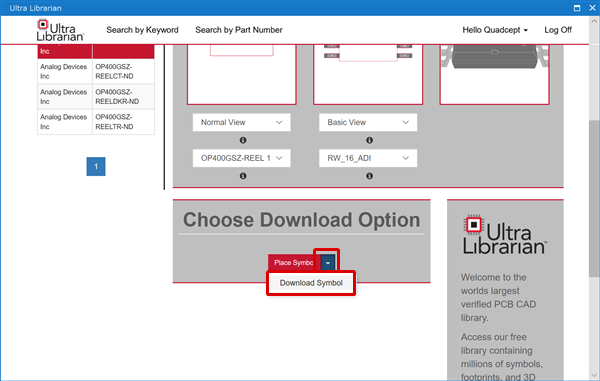 |
||
|
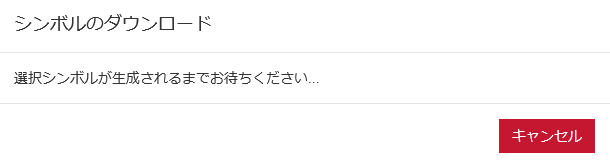 |
||
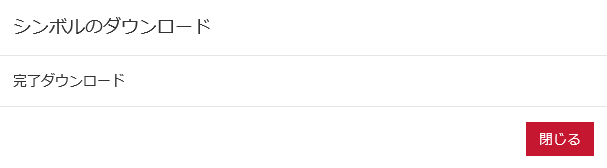 |
|
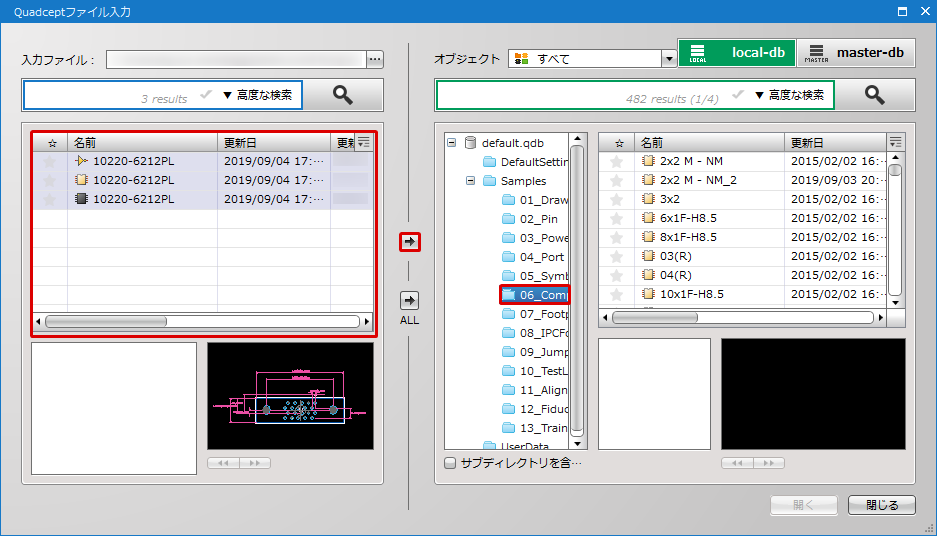 |
Ultra Librarianアカウント登録
Ultra Librarianの部品を使用、ダウンロードするためには、Ultra Librarianのアカウントが必要となります。
| Ultra Librarianのアカウント登録方法 |
| Ultra Librarianの新規アカウントを登録する方法をご紹介します。 |
|
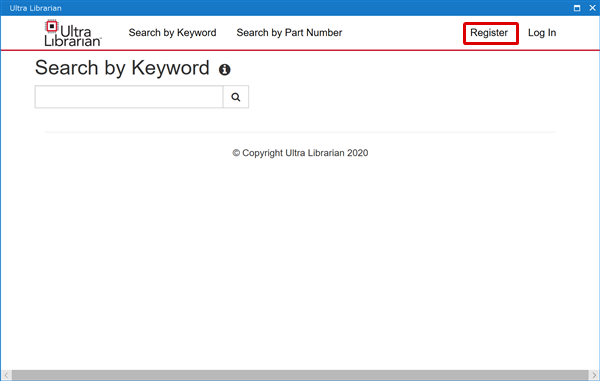 |
|
|
|
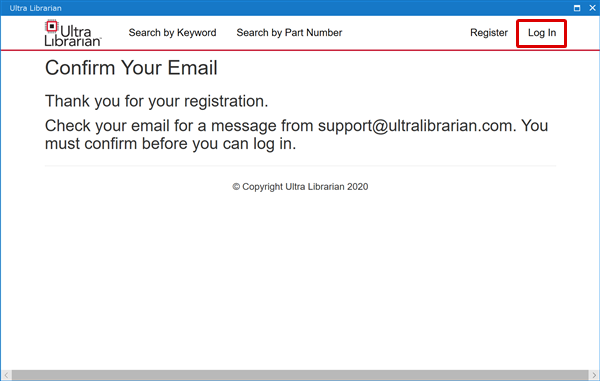 |
|
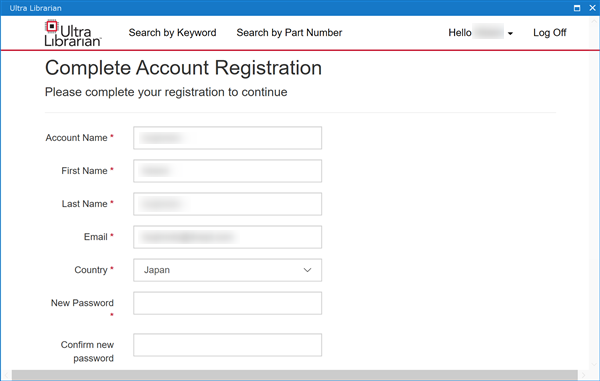 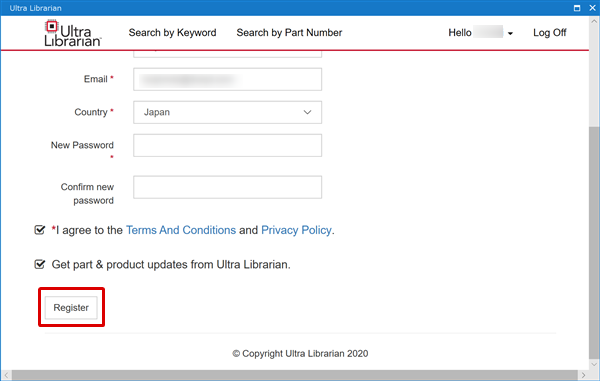 |
Ultra Librarianのトップ画面が表示されない場合は、一度画面を閉じて、再度、【ファイル】→【Ultra Librarian】で画面を開いてください。
ログイン/ログオフ
Ultra Librarianログイン/ログアウト方法をご紹介します。
| Ultra Librarianのログイン/ログアウト方法 |
| Ultra Librarianのログイン/ログアウトする方法をご紹介します。 |
|
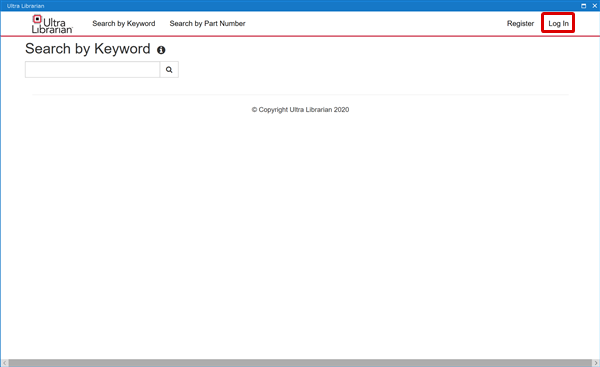 |
|
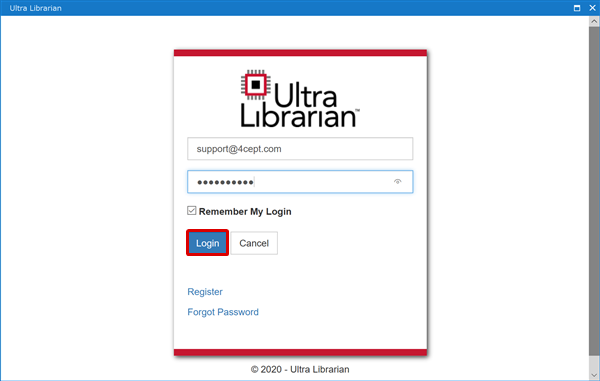 |
|
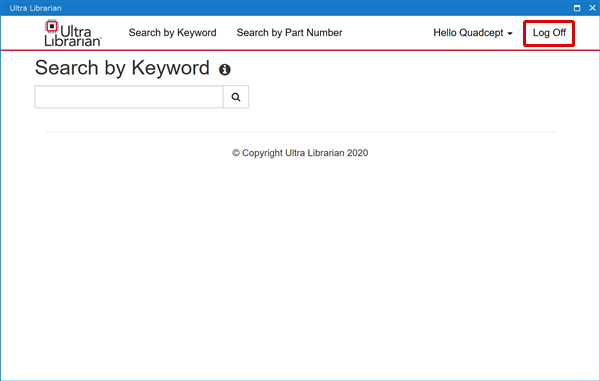 |
検索商社選択(OemSecrets/Digikey)
「OEM Secrets」と「Digi-Key」は、世界規模のオンライン部品商社です。これらと連携することにより、Ultra Librarianの検索ページ内から部品の在庫数や価格を確認することができるようになりました。
部品選定時に確認することにより、部品手配時の手戻りを少なくすることができます。
設定は「情報を見る(View Profile)」から変更できます。
OEM Secrets連携による検索画面と検索結果
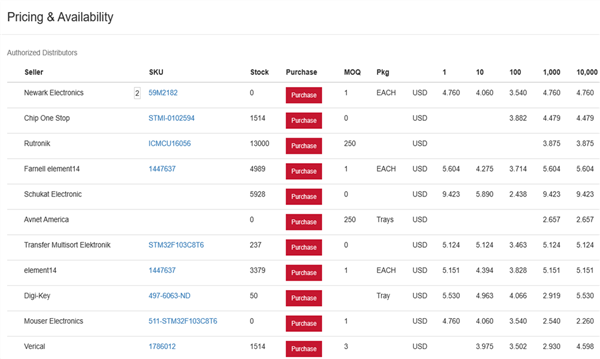
Digi-Key連携による検索画面と検索結果
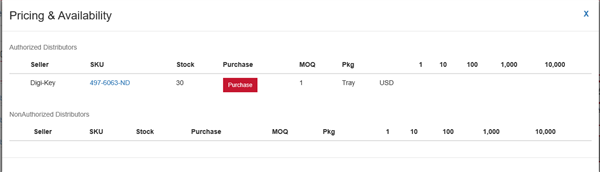
|
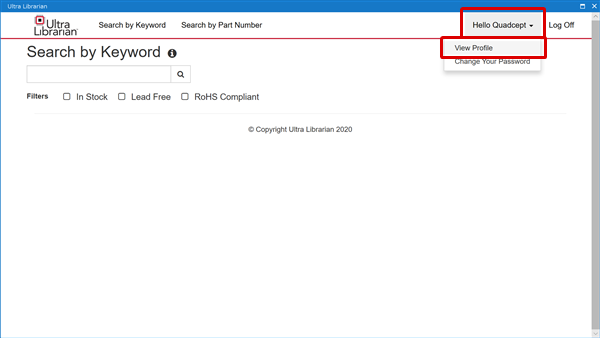 |
|
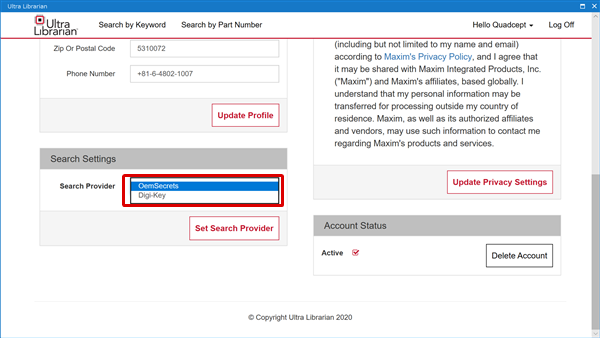 |